Article Number: 000134954
Latitude 7285 nie można uruchomić USB klucz z opcją fastboot ustawioną na wartość minimalną
Summary: Rozwiązywanie problemu z Latitude 7285 2-w-1 nie rozpoznaje USBgo klucza startowego.
Article Content
Symptoms
Latitude 7285 2-in-1 może nie być w stanie rozpoznać klucza startowego USB z menu Pre-Boot. Wykonaj czynności opisane w tym artykule, aby rozwiązać ten problem i umożliwić rozpoznanie USBgo klucza startowego.
Latitude 7285 2-in-1 USB nie jest rozpoznawany klucz rozruchowy
Kiedy komputer ma być uruchamiany z USB Latitude 7285 2-w-1 (np. podczas ponownej instalacji systemu operacyjnego z USB Boot Key), klucz USB może nie być rozpoznawany z menu Pre-Boot. Taka sytuacja może wystąpić, gdy ustawienie fastboot w ustawieniach systemu BIOS dla Latitude 7285 jest ustawione na wartość minimalną. Ustawienie minimalne spowoduje wyłączenie funkcji Pre-boot dla portu Thunderbolt USB-C w systemie.
Aby rozwiązać ten problem, można tymczasowo wyłączyć funkcję bezpiecznego uruchamiania w ustawieniach systemu BIOS w Latitude 7285 Poniższa procedura.
Załaduj domyślne ustawienia systemu BIOS:
- Uruchom ponownie Latitude 7285 i naciśnij klawisz F2 , kiedy pojawi się logo Dell, aby przejść do programu konfiguracji systemu.
- Kliknij przycisk Przywróć ustawienia w dolnej części strony głównej (rysunek 1):
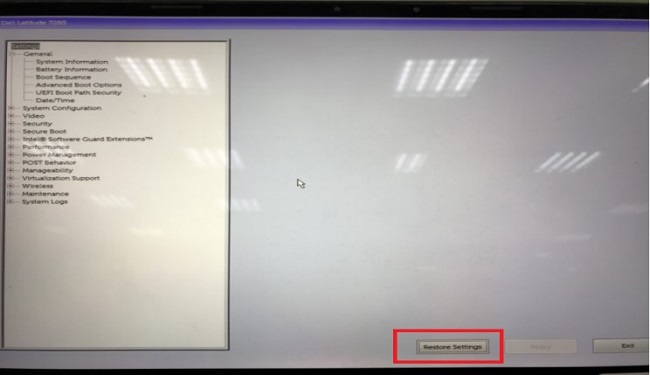
Rysunek 1: Kliknij przycisk Przywróć ustawienia na głównej stronie Ustawienia systemu - Wybierz domyślne ustawienia systemu BIOS z wysuwanego menu, które pojawi się (rysunek 2):
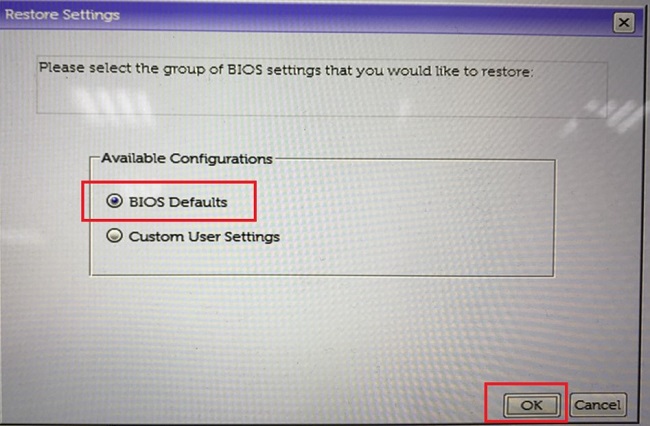
Rysunek 2: Wybierz domyślne ustawienia systemu BIOS z menu wysuwanego - Kliknij przycisk OK , aby sprawdzić, czy chcesz załadować ustawienia domyślne (rysunek 3):
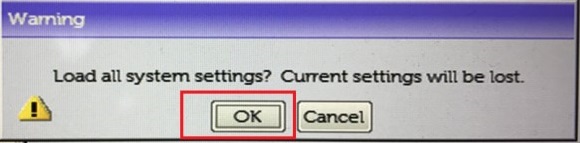
Rysunek 3: Kliknij przycisk OK, aby potwierdzić - Kliknij przycisk Exit (Wyjdź ), aby ponownie uruchomić Latitude 7285.
 Uwaga: po załadowaniu domyślnych ustawień systemu BIOS może być konieczne sprawdzenie, czy w konfiguracji systemu/Thunderbolt systemu BIOS są włączone następujące ustawienia:
Uwaga: po załadowaniu domyślnych ustawień systemu BIOS może być konieczne sprawdzenie, czy w konfiguracji systemu/Thunderbolt systemu BIOS są włączone następujące ustawienia:
- Włączanie obsługi technologii Thunderbolt
- Włączanie obsługi uruchamiania adaptera Thunderbolt
- Włączanie modułu Pre-boot adapter Thunderbolt
- Poziom zabezpieczeń — brak zabezpieczeń
Wyłącz bezpieczny rozruch:
- Po ponownym uruchomieniu systemu naciśnij klawisz F2 , kiedy pojawi się logo Dell, aby przejść do programu konfiguracji systemu
- Przejdź do opcji Secure boot > Włącz bezpieczny rozruch i wybierz opcję Disabled (wyłączone ) z menu. Kliknij przycisk Yes (tak ) w wyświetlonym komunikacie podręcznym (rysunek 4):
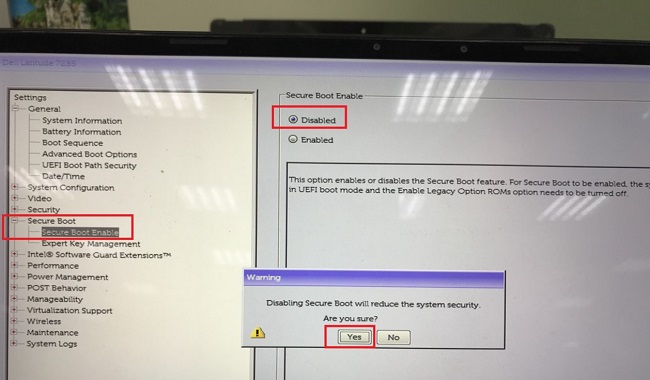
Rysunek 4: Wyłącz bezpieczne uruchomienie w ustawieniach systemu - Kliknij przycisk Apply (Zastosuj ) znajdujący się w dolnej części strony, a następnie kliknij komunikat podręczny, aby potwierdzić zmiany.
- Kliknij przycisk Exit (Wyjdź ), a Latitude 7285 uruchomi ponownie komputer. Klucz USB powinien być widoczny w menu przed uruchomieniem systemu.
Odzyskaj ustawienia bezpiecznego rozruchu i fastboot:
Aby przywrócić ustawienia bezpiecznego uruchamiania i fastboot po użyciu klucza USB po uruchomieniu, należy wykonać następujące czynności:
- Uruchom ponownie Latitude 7285 i naciśnij klawisz F2 , kiedy pojawi się logo Dell, aby przejść do programu konfiguracji systemu.
- Przejdź do opcji Secure boot > Secure Boot Enable (Włącz obsługę) i wybierz opcję Enabled (włączone ) z menu. Kliknij przycisk Yes (tak ) w wyświetlonym komunikacie, aby potwierdzić zmiany (rysunek 5):
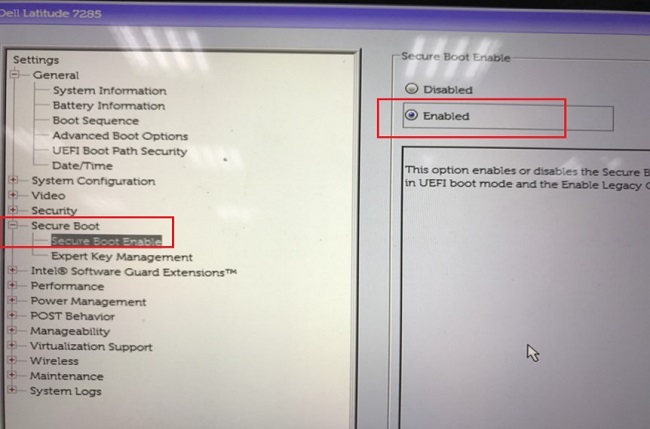
Rysunek 5: Enable Secure Boot (Włącz bezpieczny rozruch) w ustawieniach systemu - Przejdź do strony post Behavior > fastboot i wybierz opcję minimum z menu. Kliknij przycisk Apply (Zastosuj ) w dolnej części ekranu, a następnie w oknie podręcznym wyświetlonym po wyświetleniu monitu o zmianę ustawień (rysunek 6):
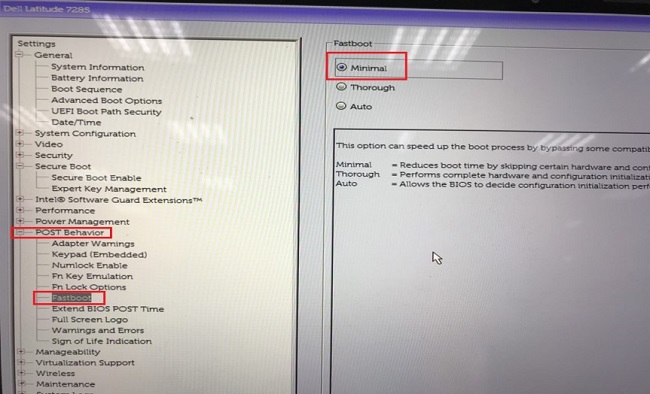
Rysunek 6: Włącz minimalny fastboot w ustawieniach systemu - Kliknij przycisk Exit (Wyjdź ) i uruchom ponownie system. Ustawienia systemu BIOS zostaną przywrócone do pierwotnej konfiguracji.
Article Properties
Affected Product
Latitude 7285 2-in-1
Last Published Date
10 Apr 2021
Version
3
Article Type
Solution